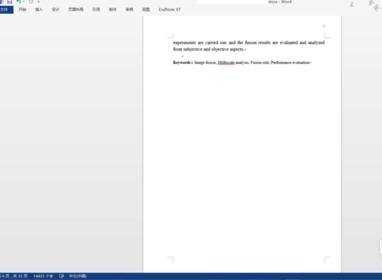怎么撤销wrod的页码横线
2016-12-06
相关话题
经常使用Word进行办公处理的朋友们应该都知道,Word支持一个页码功能,但每次在页面中设置了页码之后,Word总会自己在它的下面添加一条横线,那么下面就由小编给大家分享下撤销wrod页码横线的技巧,希望能帮助到您。
撤销wrod页码横线的步骤如下:
步骤一:文档完成后,往往需要添加页码。但是,页码出现了后,发现多了一条横线。下面教你怎么去掉横线。
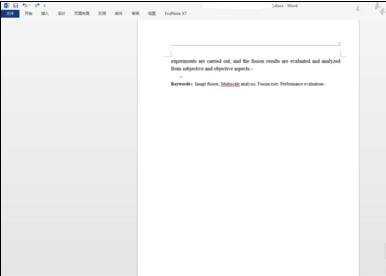
步骤二:双击页码区域,是它进入可编辑状态。
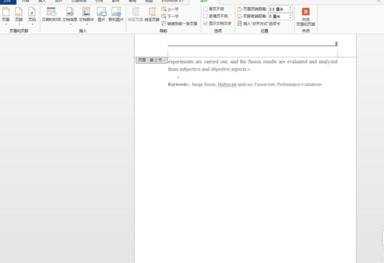
步骤三:然后,在“开始”栏找到样式,下拉到“页眉”。
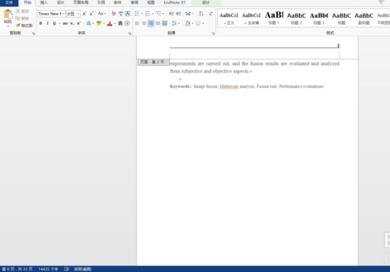
步骤四:在“页眉”里点击“修改”。
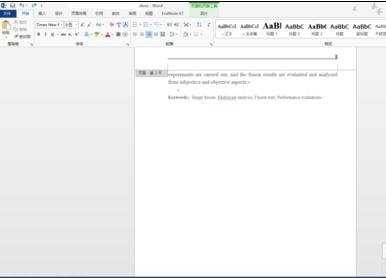
步骤五:弹出新的窗口。点击窗口左下角“格式”中的“边框”,进入“边框和底纹”。
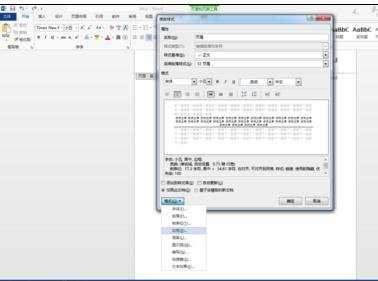
步骤六:在“边框和底纹”中“设置”里选择“无”,点击“确定”。
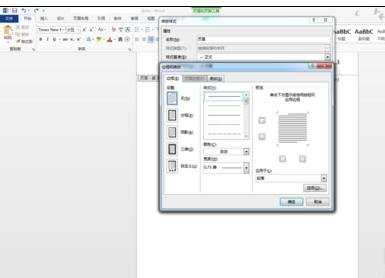
步骤七:大功告成,出来看看效果,横线已经不见了。